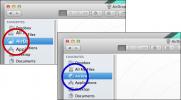Cum să înregistrați ecranul iPhone pe OS X
Înregistrarea ecranului iPhone nu este ușoară decât dacă aveți un dispozitiv închis. Chiar și atunci, este posibil să nu obțineți o experiență de înregistrare excelentă sau este posibil să fiți nevoit să cumpărați o aplicație care să înregistreze ecranul suficient de bine pentru a satisface nevoile dvs. Dacă dețineți un Mac, însă viața este simplă și puteți să partajați ecranul iPhone-ului sau iPad-ului sau să îl înregistrați cu instrumentele deja disponibile pe un Mac extracomandant. Tot ce ai nevoie cu adevărat este QuickTime Player, un cablu fulger și un dispozitiv iOS care rulează iOS 8 sau mai mare.
Conectați iPhone-ul sau iPad-ul la Mac cu ajutorul cablului de lumină. Lansați aplicația Player QuickTime. Accesați Fișier> Înregistrare film nou.
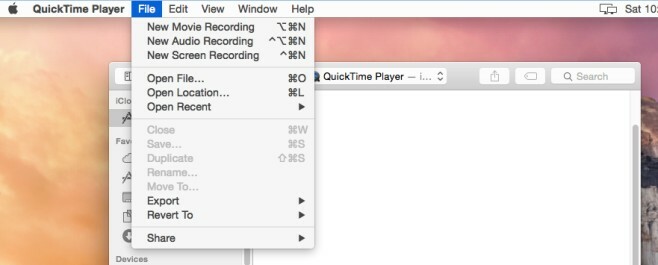
Așteptați deschiderea înregistratorului. Așa arată. Observați butonul de înregistrare are o mică săgeată derulantă lângă el. Apasă-l.
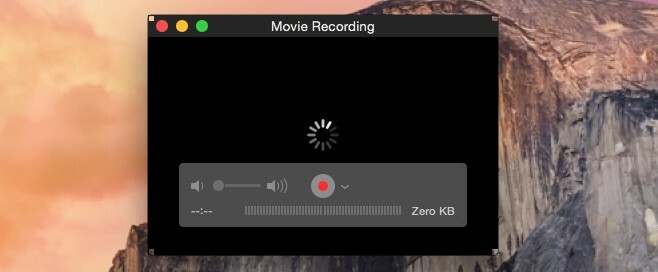
Meniul derulant vă permite să alegeți sursa de la care doriți să înregistrați. IPhone-ul dvs. va fi listat aici. Selectați-l în secțiunea „Cameră foto”, precum și în secțiunea „Microfon” dacă doriți să înregistrați și audio de pe iPhone. Veți dori să selectați acest lucru dacă înregistrați un joc.

Când schimbați sursa de înregistrare pe iPhone, acesta va încărca ecranul iPhone-ului. Faceți clic pe butonul roșu de înregistrare pentru a începe înregistrarea. Puteți redimensiona fereastra de înregistrare și nu va avea niciun impact asupra calității sau rezoluției videoclipului.
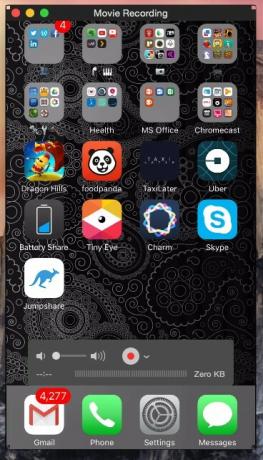
Ecranul ar putea părea puțin boal, dar înregistrarea iese bine. Dacă nu doriți deloc să înregistrați volumul, pur și simplu mutați-l pe bara de instrumente a jucătorului. Puteți înregistra o distribuție de ecran cât doriți, fără filigrane de care să vă faceți griji.
Căutare
Postări Recente
Partajează instantaneu fișiere și imagini din bara de meniu Mac cu Thunder
Aveți aplicații de partajare a fișierelor și de stocare în cloud și...
Zoom în jurul OS X Cursor mouse și evidențiați clicuri pentru prezentări
Instrumentele bune de asistență la prezentare sunt adesea greu de g...
Deschideți panourile de preferințe ale sistemului OS X de la comenzile rapide din Dock sau Launchpad
Preferințele de sistem din OS X, echivalentul Panoului de control p...